VCenter를 사용하여 온프레미스에 콘솔 에이전트 설치
 변경 제안
변경 제안


VMWare 사용자인 경우 OVA를 사용하여 VCenter에 콘솔 에이전트를 설치할 수 있습니다. OVA 다운로드 또는 URL은 NetApp Console 통해 이용할 수 있습니다.

|
VCenter 도구와 함께 콘솔 에이전트를 설치하면 VM 웹 콘솔을 사용하여 유지 관리 작업을 수행할 수 있습니다."에이전트의 VM 콘솔에 대해 자세히 알아보세요." |
콘솔 에이전트 설치를 준비하세요
설치하기 전에 VM 호스트가 요구 사항을 충족하는지, 콘솔 에이전트가 인터넷과 대상 네트워크에 액세스할 수 있는지 확인하세요. NetApp 데이터 서비스 또는 Cloud Volumes ONTAP 사용하려면 콘솔 에이전트가 사용자를 대신하여 작업을 수행할 수 있도록 클라우드 공급자 자격 증명을 생성하세요.
콘솔 에이전트 호스트 요구 사항 검토
콘솔 에이전트를 설치하기 전에 호스트 머신이 설치 요구 사항을 충족하는지 확인하세요.
-
CPU: 8개 코어 또는 8개 vCPU
-
램: 32GB
-
디스크 공간: 165GB(두꺼운 프로비저닝)
-
vSphere 7.0 이상
-
ESXi 호스트 7.03 이상

|
ESXi 호스트에 직접 설치하는 대신 vCenter 환경에 에이전트를 설치하세요. |
콘솔 에이전트에 대한 네트워크 액세스 설정
네트워크 관리자와 협력하여 콘솔 에이전트가 필요한 엔드포인트에 대한 아웃바운드 액세스 권한과 대상 네트워크에 대한 연결을 가지고 있는지 확인하세요.
- 대상 네트워크에 대한 연결
-
콘솔 에이전트를 사용하려면 시스템을 만들고 관리하려는 위치에 대한 네트워크 연결이 필요합니다. 예를 들어, Cloud Volumes ONTAP 시스템이나 온프레미스 환경의 스토리지 시스템을 만들 계획인 네트워크입니다.
- 아웃바운드 인터넷 접속
-
콘솔 에이전트를 배포하는 네트워크 위치에는 특정 엔드포인트에 연결하기 위한 아웃바운드 인터넷 연결이 있어야 합니다.
- 웹 기반 NetApp Console 사용할 때 컴퓨터에서 연결된 엔드포인트
-
웹 브라우저에서 콘솔에 액세스하는 컴퓨터는 여러 엔드포인트에 접속할 수 있어야 합니다. 콘솔 에이전트를 설정하고 콘솔을 일상적으로 사용하려면 콘솔을 사용해야 합니다.
- 콘솔 에이전트에서 연락한 엔드포인트
-
콘솔 에이전트는 일상 업무를 위해 퍼블릭 클라우드 환경 내의 리소스와 프로세스를 관리하기 위해 다음 엔드포인트에 연결하기 위해 아웃바운드 인터넷 액세스가 필요합니다.
아래 나열된 엔드포인트는 모두 CNAME 항목입니다.

|
사내에 설치된 콘솔 에이전트로는 Google Cloud의 리소스를 관리할 수 없습니다. Google Cloud 리소스를 관리하려면 Google Cloud에 에이전트를 설치하세요. |
콘솔 에이전트가 온프레미스에 설치된 경우 AWS에 배포된 NetApp 시스템(예: Cloud Volumes ONTAP)을 관리하기 위해 다음 AWS 엔드포인트에 대한 네트워크 액세스가 필요합니다.
- 콘솔 에이전트에서 연락한 엔드포인트
-
콘솔 에이전트는 일상 업무를 위해 퍼블릭 클라우드 환경 내의 리소스와 프로세스를 관리하기 위해 다음 엔드포인트에 연결하기 위해 아웃바운드 인터넷 액세스가 필요합니다.
아래 나열된 엔드포인트는 모두 CNAME 항목입니다.
| 엔드포인트 | 목적 |
|---|---|
AWS 서비스(amazonaws.com):
|
AWS 리소스를 관리합니다. 엔드포인트는 AWS 지역에 따라 달라집니다. "자세한 내용은 AWS 설명서를 참조하세요." |
Amazon FsX for NetApp ONTAP:
|
웹 기반 콘솔은 이 엔드포인트에 연결하여 Workload Factory API와 상호 작용함으로써 ONTAP 기반 워크로드용 FSx를 관리하고 운영합니다. |
라이선스 정보를 얻고 NetApp 지원팀에 AutoSupport 메시지를 보냅니다. |
|
NetApp 지원 사이트(NSS) 자격 증명을 업데이트하거나 NetApp Console 에 새로운 NSS 자격 증명을 추가합니다. |
|
라이선스 정보를 얻고 NetApp 지원팀에 AutoSupport 메시지를 보내고 Cloud Volumes ONTAP 에 대한 소프트웨어 업데이트를 받습니다. |
|
NetApp Console 내에서 기능과 서비스를 제공합니다. |
|
콘솔 에이전트 업그레이드를 위한 이미지를 얻으려면.
|
콘솔 에이전트가 온프레미스에 설치된 경우 Azure에 배포된 NetApp 시스템(예: Cloud Volumes ONTAP)을 관리하기 위해 다음 Azure 엔드포인트에 대한 네트워크 액세스가 필요합니다.
| 엔드포인트 | 목적 |
|---|---|
Azure 공용 지역의 리소스를 관리합니다. |
|
Azure China 지역의 리소스를 관리합니다. |
|
라이선스 정보를 얻고 NetApp 지원팀에 AutoSupport 메시지를 보냅니다. |
|
NetApp 지원 사이트(NSS) 자격 증명을 업데이트하거나 NetApp Console 에 새로운 NSS 자격 증명을 추가합니다. |
|
라이선스 정보를 얻고 NetApp 지원팀에 AutoSupport 메시지를 보내고 Cloud Volumes ONTAP 에 대한 소프트웨어 업데이트를 받습니다. |
|
NetApp Console 내에서 기능과 서비스를 제공합니다. |
|
콘솔 에이전트 업그레이드를 위한 이미지를 얻으려면.
|
- 프록시 서버
-
NetApp 명시적 프록시 구성과 투명 프록시 구성을 모두 지원합니다. 투명 프록시를 사용하는 경우 프록시 서버에 대한 인증서만 제공하면 됩니다. 명시적 프록시를 사용하는 경우 IP 주소와 자격 증명도 필요합니다.
-
IP 주소
-
신임장
-
HTTPS 인증서
-
- 포트
-
Cloud Volumes ONTAP 에서 NetApp 지원팀으로 AutoSupport 메시지를 보내기 위한 프록시로 사용되거나 사용자가 시작하지 않는 한 콘솔 에이전트로 들어오는 트래픽이 없습니다.
-
HTTP(80) 및 HTTPS(443)는 로컬 UI에 대한 액세스를 제공하며 이는 드문 상황에서 사용됩니다.
-
SSH(22)는 문제 해결을 위해 호스트에 연결해야 하는 경우에만 필요합니다.
-
아웃바운드 인터넷 연결을 사용할 수 없는 서브넷에 Cloud Volumes ONTAP 시스템을 배포하는 경우 포트 3128을 통한 인바운드 연결이 필요합니다.
Cloud Volumes ONTAP 시스템에 AutoSupport 메시지를 보낼 아웃바운드 인터넷 연결이 없는 경우 콘솔은 콘솔 에이전트에 포함된 프록시 서버를 사용하도록 해당 시스템을 자동으로 구성합니다. 유일한 요구 사항은 콘솔 에이전트의 보안 그룹이 포트 3128을 통한 인바운드 연결을 허용하는 것입니다. 콘솔 에이전트를 배포한 후 이 포트를 열어야 합니다.
-
- NTP 활성화
-
NetApp Data Classification 사용하여 회사 데이터 소스를 스캔하려는 경우 콘솔 에이전트와 NetApp Data Classification 시스템 모두에서 NTP(네트워크 시간 프로토콜) 서비스를 활성화하여 시스템 간의 시간을 동기화해야 합니다. "NetApp 데이터 분류에 대해 자세히 알아보세요"
AWS 또는 Azure에 대한 콘솔 에이전트 클라우드 권한 만들기
온프레미스 콘솔 에이전트와 함께 AWS 또는 Azure에서 NetApp 데이터 서비스를 사용하려면 클라우드 공급자에서 권한을 설정해야 합니다. 그래야 콘솔 에이전트를 설치한 후 자격 증명을 추가할 수 있습니다.

|
사내에 설치된 콘솔 에이전트로는 Google Cloud의 리소스를 관리할 수 없습니다. Google Cloud 리소스를 관리하려면 Google Cloud에 에이전트를 설치해야 합니다. |
온프레미스 콘솔 에이전트의 경우 IAM 사용자 액세스 키를 추가하여 AWS 권한을 제공합니다.
온프레미스 콘솔 에이전트에는 IAM 사용자 액세스 키를 사용하세요. 온프레미스 콘솔 에이전트에서는 IAM 역할이 지원되지 않습니다.
-
AWS 콘솔에 로그인하고 IAM 서비스로 이동합니다.
-
정책을 만듭니다.
-
*정책 > 정책 만들기*를 선택합니다.
-
*JSON*을 선택하고 내용을 복사하여 붙여넣습니다."콘솔 에이전트에 대한 IAM 정책" .
-
나머지 단계를 완료하여 정책을 만듭니다.
사용하려는 NetApp 데이터 서비스에 따라 두 번째 정책을 만들어야 할 수도 있습니다.
표준 지역의 경우 권한은 두 가지 정책에 걸쳐 분산됩니다. AWS의 관리형 정책에는 최대 문자 크기 제한이 있으므로 두 개의 정책이 필요합니다. "콘솔 에이전트에 대한 IAM 정책에 대해 자세히 알아보세요." .
-
-
IAM 사용자에게 정책을 연결합니다.
-
콘솔 에이전트를 설치한 후 NetApp Console 에 추가할 수 있는 액세스 키가 사용자에게 있는지 확인하세요.
이제 필요한 권한이 있는 IAM 사용자 액세스 키가 있어야 합니다. 콘솔 에이전트를 설치한 후 콘솔에서 이러한 자격 증명을 콘솔 에이전트와 연결합니다.
온프레미스에 콘솔 에이전트를 설치하는 경우 Microsoft Entra ID에서 서비스 주체를 설정하고 콘솔 에이전트에 필요한 Azure 자격 증명을 가져와서 콘솔 에이전트에 Azure 권한을 부여해야 합니다.
-
Azure에서 Active Directory 애플리케이션을 만들고 해당 애플리케이션에 역할을 할당할 수 있는 권한이 있는지 확인하세요.
자세한 내용은 다음을 참조하세요. "Microsoft Azure 설명서: 필요한 권한"
-
Azure Portal에서 Microsoft Entra ID 서비스를 엽니다.
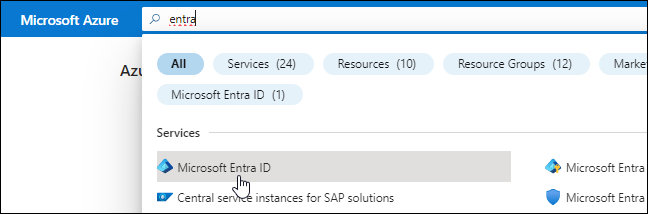
-
메뉴에서 *앱 등록*을 선택하세요.
-
*신규 등록*을 선택하세요.
-
신청서에 대한 세부 사항을 지정하세요:
-
이름: 애플리케이션의 이름을 입력하세요.
-
계정 유형: 계정 유형을 선택하세요(모든 계정 유형이 NetApp Console 에서 작동합니다).
-
리디렉션 URI: 이 필드는 비워두어도 됩니다.
-
-
*등록*을 선택하세요.
AD 애플리케이션과 서비스 주체를 생성했습니다.
-
사용자 정의 역할 만들기:
Azure Portal, Azure PowerShell, Azure CLI 또는 REST API를 사용하여 Azure 사용자 지정 역할을 만들 수 있습니다. 다음 단계에서는 Azure CLI를 사용하여 역할을 만드는 방법을 보여줍니다. 다른 방법을 사용하려면 다음을 참조하세요. "Azure 설명서"
-
내용을 복사하세요"콘솔 에이전트에 대한 사용자 정의 역할 권한" JSON 파일에 저장합니다.
-
할당 가능한 범위에 Azure 구독 ID를 추가하여 JSON 파일을 수정합니다.
사용자가 Cloud Volumes ONTAP 시스템을 생성할 각 Azure 구독에 대한 ID를 추가해야 합니다.
예
"AssignableScopes": [ "/subscriptions/d333af45-0d07-4154-943d-c25fbzzzzzzz", "/subscriptions/54b91999-b3e6-4599-908e-416e0zzzzzzz", "/subscriptions/398e471c-3b42-4ae7-9b59-ce5bbzzzzzzz" ] -
JSON 파일을 사용하여 Azure에서 사용자 지정 역할을 만듭니다.
다음 단계에서는 Azure Cloud Shell에서 Bash를 사용하여 역할을 만드는 방법을 설명합니다.
-
시작 "Azure 클라우드 셸" Bash 환경을 선택하세요.
-
JSON 파일을 업로드합니다.
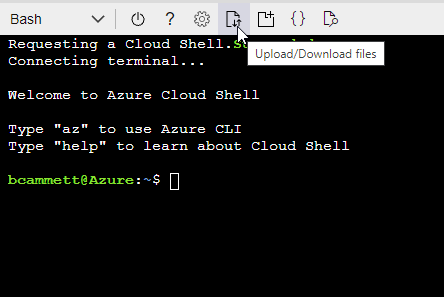
-
Azure CLI를 사용하여 사용자 지정 역할을 만듭니다.
az role definition create --role-definition agent_Policy.json이제 콘솔 에이전트 가상 머신에 할당할 수 있는 콘솔 운영자라는 사용자 지정 역할이 생겼습니다.
-
-
-
역할에 애플리케이션을 할당합니다.
-
Azure Portal에서 구독 서비스를 엽니다.
-
구독을 선택하세요.
-
*액세스 제어(IAM) > 추가 > 역할 할당 추가*를 선택합니다.
-
역할 탭에서 콘솔 운영자 역할을 선택하고 *다음*을 선택합니다.
-
멤버 탭에서 다음 단계를 완료하세요.
-
*사용자, 그룹 또는 서비스 주체*를 선택된 상태로 유지합니다.
-
*멤버 선택*을 선택하세요.
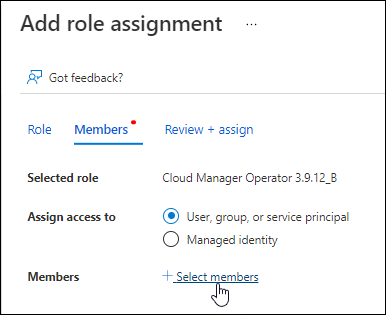
-
애플리케이션 이름을 검색하세요.
예를 들면 다음과 같습니다.
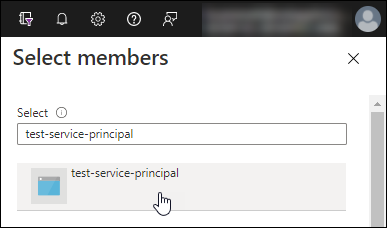
-
애플리케이션을 선택하고 *선택*을 선택하세요.
-
*다음*을 선택하세요.
-
-
*검토 + 할당*을 선택하세요.
이제 서비스 주체는 콘솔 에이전트를 배포하는 데 필요한 Azure 권한을 갖게 되었습니다.
여러 Azure 구독에서 Cloud Volumes ONTAP 배포하려면 각 구독에 서비스 주체를 바인딩해야 합니다. NetApp Console 에서 Cloud Volumes ONTAP 배포할 때 사용할 구독을 선택할 수 있습니다.
-
-
Microsoft Entra ID 서비스에서 *앱 등록*을 선택하고 애플리케이션을 선택합니다.
-
*API 권한 > 권한 추가*를 선택합니다.
-
*Microsoft API*에서 *Azure Service Management*를 선택합니다.

-
*조직 사용자로 Azure Service Management에 액세스*를 선택한 다음 *권한 추가*를 선택합니다.
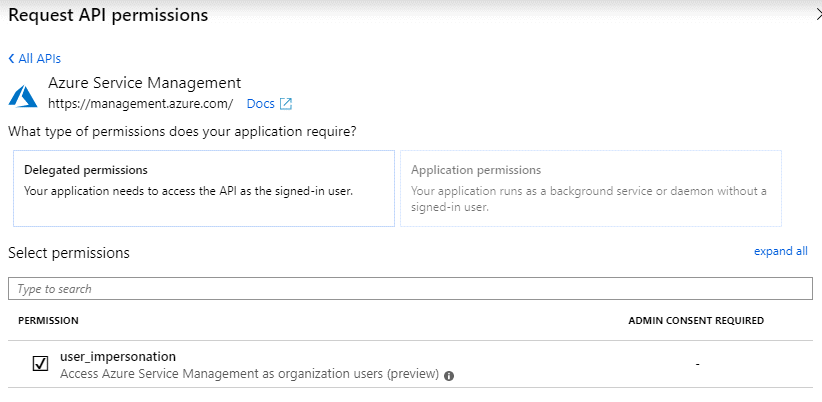
-
Microsoft Entra ID 서비스에서 *앱 등록*을 선택하고 애플리케이션을 선택합니다.
-
*애플리케이션(클라이언트) ID*와 *디렉토리(테넌트) ID*를 복사합니다.
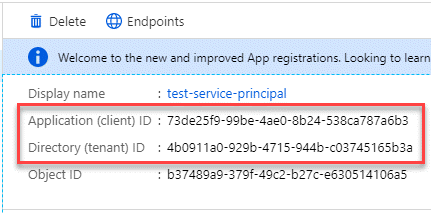
콘솔에 Azure 계정을 추가하는 경우 애플리케이션(클라이언트) ID와 애플리케이션의 디렉터리(테넌트) ID를 제공해야 합니다. 콘솔은 ID를 사용하여 프로그래밍 방식으로 로그인합니다.
-
Microsoft Entra ID 서비스를 엽니다.
-
*앱 등록*을 선택하고 애플리케이션을 선택하세요.
-
*인증서 및 비밀번호 > 새 클라이언트 비밀번호*를 선택합니다.
-
비밀에 대한 설명과 기간을 제공하세요.
-
*추가*를 선택하세요.
-
클라이언트 비밀번호 값을 복사합니다.
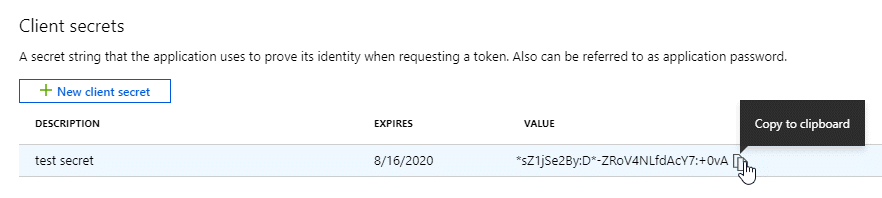
VCenter 환경에 콘솔 에이전트 설치
NetApp VCenter 환경에 콘솔 에이전트를 설치하는 것을 지원합니다. OVA 파일에는 VMware 환경에 배포할 수 있는 미리 구성된 VM 이미지가 포함되어 있습니다. 파일 다운로드나 URL 배포는 NetApp Console 에서 직접 사용할 수 있습니다. 여기에는 콘솔 에이전트 소프트웨어와 자체 서명 인증서가 포함됩니다.
OVA를 다운로드하거나 URL을 복사하세요
OVA를 다운로드하거나 NetApp Console 에서 OVA URL을 직접 복사하세요.
-
*관리 > 에이전트*를 선택하세요.
-
개요 페이지에서 *에이전트 배포 > 온프레미스*를 선택합니다.
-
*OVA 포함*을 선택하세요.
-
OVA를 다운로드하거나 URL을 복사하여 VCenter에서 사용하세요.
VCenter에 에이전트를 배포하세요
에이전트를 배포하려면 VCenter 환경에 로그인하세요.
-
환경에 필요한 경우 신뢰할 수 있는 인증서에 자체 서명된 인증서를 업로드하세요. 설치 후 이 인증서를 교체합니다."자체 서명 인증서를 교체하는 방법을 알아보세요."
-
콘텐츠 라이브러리나 로컬 시스템에서 OVA를 배포합니다.
로컬 시스템에서
콘텐츠 라이브러리에서
a. 마우스 오른쪽 버튼을 클릭하고 *OVF 템플릿 배포…*를 선택합니다. b. URL에서 OVA 파일을 선택하거나 해당 위치를 찾은 후 *다음*을 선택합니다.
a. 콘텐츠 라이브러리로 이동하여 콘솔 에이전트 OVA를 선택합니다. b. 작업 > *이 템플릿에서 새 VM*을 선택합니다.
-
OVF 템플릿 배포 마법사를 완료하여 콘솔 에이전트를 배포합니다.
-
VM의 이름과 폴더를 선택한 후 *다음*을 선택합니다.
-
컴퓨팅 리소스를 선택한 후 *다음*을 선택합니다.
-
템플릿의 세부 정보를 검토한 후 *다음*을 선택하세요.
-
라이센스 계약에 동의한 후 *다음*을 선택하세요.
-
사용할 프록시 구성 유형을 선택하세요: 명시적 프록시, 투명 프록시 또는 프록시 없음.
-
VM을 배포할 데이터 저장소를 선택한 후 *다음*을 선택합니다. 호스트 요구 사항을 충족하는지 확인하세요.
-
VM을 연결할 네트워크를 선택한 후 *다음*을 선택합니다. 네트워크가 IPv4이고 필요한 엔드포인트에 대한 아웃바운드 인터넷 액세스가 가능한지 확인하세요.
-
템플릿 사용자 지정 창에서 다음 필드를 완료하세요.
-
프록시 정보
-
명시적 프록시를 선택한 경우 프록시 서버 호스트 이름이나 IP 주소, 포트 번호, 사용자 이름, 비밀번호를 입력하세요.
-
투명 프록시를 선택한 경우 해당 인증서를 업로드하세요.
-
-
가상 머신 구성
-
구성 확인 건너뛰기: 이 확인란은 기본적으로 선택 해제되어 있으며, 이는 에이전트가 네트워크 액세스를 검증하기 위해 구성 확인을 실행한다는 것을 의미합니다.
-
NetApp 에이전트의 구성 검사를 설치 과정에 포함하도록 이 상자를 선택하지 않을 것을 권장합니다. 구성 검사는 에이전트가 필요한 엔드포인트에 대한 네트워크 액세스 권한이 있는지 확인합니다. 연결 문제로 인해 배포에 실패하면 에이전트 호스트에서 유효성 검사 보고서와 로그에 액세스할 수 있습니다. 어떤 경우에는 에이전트가 네트워크에 접속할 수 있다고 확신하는 경우 검사를 건너뛸 수 있습니다. 예를 들어, 여전히 다음을 사용하고 있는 경우"이전 종료점" 에이전트 업그레이드에 사용되면 유효성 검사가 오류로 인해 실패합니다. 이를 방지하려면 유효성 검사 없이 설치하려면 확인란을 선택하세요. "엔드포인트 목록을 업데이트하는 방법을 알아보세요" .
-
-
유지관리 비밀번호 : 비밀번호를 설정하세요.
maint에이전트 유지 관리 콘솔에 액세스할 수 있는 사용자입니다. -
NTP 서버: 시간 동기화를 위해 하나 이상의 NTP 서버를 지정합니다.
-
호스트 이름: 이 VM의 호스트 이름을 설정합니다. 검색 도메인을 포함하면 안 됩니다. 예를 들어, console10.searchdomain.company.com의 FQDN은 console10으로 입력해야 합니다.
-
기본 DNS: 이름 확인에 사용할 기본 DNS 서버를 지정합니다.
-
보조 DNS: 이름 확인에 사용할 보조 DNS 서버를 지정합니다.
-
검색 도메인: 호스트 이름을 확인할 때 사용할 검색 도메인 이름을 지정합니다. 예를 들어, FQDN이 console10.searchdomain.company.com이면 searchdomain.company.com을 입력합니다.
-
IPv4 주소: 호스트 이름에 매핑된 IP 주소입니다.
-
IPv4 서브넷 마스크: IPv4 주소의 서브넷 마스크입니다.
-
IPv4 게이트웨이 주소: IPv4 주소에 대한 게이트웨이 주소입니다.
-
-
-
*다음*을 선택하세요.
-
완료 준비 창에서 세부 정보를 검토하고 *마침*을 선택하세요.
vSphere 작업 표시줄에는 콘솔 에이전트가 배포됨에 따라 진행 상황이 표시됩니다.
-
VM의 전원을 켭니다.

|
배포에 실패하면 에이전트 호스트에서 검증 보고서와 로그에 액세스할 수 있습니다."설치 문제를 해결하는 방법을 알아보세요." |
NetApp Console 에 콘솔 에이전트 등록
콘솔에 로그인하고 콘솔 에이전트를 조직과 연결합니다. 로그인 방법은 콘솔을 사용하는 모드에 따라 달라집니다. 표준 모드로 콘솔을 사용하는 경우 SaaS 웹사이트를 통해 로그인합니다. 제한 모드나 비공개 모드로 콘솔을 사용하는 경우 콘솔 에이전트 호스트에서 로컬로 로그인합니다.
-
웹 브라우저를 열고 콘솔 에이전트 호스트 URL을 입력하세요.
콘솔 호스트 URL은 호스트 구성에 따라 로컬호스트, 개인 IP 주소 또는 공용 IP 주소가 될 수 있습니다. 예를 들어, 콘솔 에이전트가 공용 IP 주소가 없는 퍼블릭 클라우드에 있는 경우 콘솔 에이전트 호스트에 연결된 호스트의 개인 IP 주소를 입력해야 합니다.
-
가입하거나 로그인하세요.
-
로그인 후 콘솔을 설정하세요.
-
콘솔 에이전트와 연결할 콘솔 조직을 지정합니다.
-
시스템 이름을 입력하세요.
-
*보안된 환경에서 실행하고 있습니까?*에서 제한 모드를 비활성화하세요.
콘솔 에이전트가 온프레미스에 설치된 경우 제한 모드는 지원되지 않습니다.
-
*시작하기*를 선택하세요.
-
콘솔에 클라우드 공급자 자격 증명 추가
콘솔 에이전트를 설치하고 설정한 후 클라우드 자격 증명을 추가하여 콘솔 에이전트가 AWS 또는 Azure에서 작업을 수행하는 데 필요한 권한을 갖도록 합니다.
AWS 자격 증명을 방금 만든 경우 사용할 수 있게 되는 데 몇 분이 걸릴 수 있습니다. 콘솔에 자격 증명을 추가하기 전에 몇 분 정도 기다리세요.
-
*관리 > 자격 증명*을 선택합니다.
-
*조직 자격 증명*을 선택하세요.
-
*자격 증명 추가*를 선택하고 마법사의 단계를 따르세요.
-
자격 증명 위치: *Amazon Web Services > 에이전트를 선택하세요.
-
자격 증명 정의: AWS 액세스 키와 비밀 키를 입력합니다.
-
마켓플레이스 구독: 지금 구독하거나 기존 구독을 선택하여 마켓플레이스 구독을 이러한 자격 증명과 연결합니다.
-
검토: 새로운 자격 증명에 대한 세부 정보를 확인하고 *추가*를 선택합니다.
-
이제 다음으로 이동할 수 있습니다. "NetApp Console" 콘솔 에이전트를 사용하려면.
Azure 자격 증명을 방금 만든 경우 사용 가능해지는 데 몇 분 정도 걸릴 수 있습니다. 콘솔 에이전트에 자격 증명을 추가하기 전에 몇 분 정도 기다리세요.
-
*관리 > 자격 증명*을 선택합니다.
-
*자격 증명 추가*를 선택하고 마법사의 단계를 따르세요.
-
자격 증명 위치: *Microsoft Azure > 에이전트*를 선택합니다.
-
자격 증명 정의: 필요한 권한을 부여하는 Microsoft Entra 서비스 주체에 대한 정보를 입력합니다.
-
애플리케이션(클라이언트) ID
-
디렉토리(테넌트) ID
-
클라이언트 비밀번호
-
-
마켓플레이스 구독: 지금 구독하거나 기존 구독을 선택하여 마켓플레이스 구독을 이러한 자격 증명과 연결합니다.
-
검토: 새로운 자격 증명에 대한 세부 정보를 확인하고 *추가*를 선택합니다.
-
이제 콘솔 에이전트는 Azure에서 사용자를 대신하여 작업을 수행하는 데 필요한 권한을 갖게 되었습니다. 이제 다음으로 이동할 수 있습니다. "NetApp Console" 콘솔 에이전트를 사용하려면.


